コンテンツランチャーの概要
Fire TVは、Fire TVリモコン、タッチ、音声によるコンテンツの検索と起動をサポートしています。さまざまなインターフェイスを使用したコンテンツの検索、閲覧、再生は、モダリティにとらわれないコンテンツランチャーAPIによってサポートされています。コンテンツランチャーが統合されたアプリは、アプリのログインステータスをFire TVに送信するために、アカウントログインAPIを統合する必要があります。APIの詳細については、Vega APIリファレンスのコンテンツランチャーAPIとアカウントログインAPIの概要を参照してください。
コンテンツランチャーは、さまざまな方法でhandleLaunchContentコールバック関数を呼び出します。Fire TVリモコン、音声コマンド、またはタッチ、スタイラス、マウスなどの今後の入力方法によって、コンテンツの検索、アプリの起動、ディープリンク(特定のコンテンツの直接再生)がトリガーされます。アプリは、理想的には再コンパイルを必要とせずに、既存の入力モダリティと今後の入力モダリティの両方との互換性を維持します。この先進的な方法により、アプリ設計の寿命と柔軟性が確保され、大幅なコード修正を必要とせずに技術の進歩に対応することができます。
はじめに
カタログが統合されたアプリは、コンテンツランチャーAPIを統合する必要があります。カタログ統合とは、Amazonのカタログデータフォーマット(CDF)に従ってアプリのメディアを記述し、AmazonのS3バケットに定期的にカタログをアップロードするプロセスです。
Fire TVは、統合されたコンテンツをさまざまな方法で使用します。たとえば、Fire TVのユニバーサル検索・閲覧機能により、カタログに取り込まれたコンテンツを使用して映画やTV番組を見つけることができます。ユニバーサル検索・閲覧機能はアプリ固有ではなく、カタログをAmazonに取り込んだすべてのアプリに「ユニバーサル」な機能を提供します。統合されたカタログコンテンツは、Alexaで音声コマンドによりコンテンツを検索および再生するのに使用されます。ユーザーが「アレクサ、<アプリ名>でボッシュを再生して」や「アレクサ、<アプリ名>でボッシュを検索して」などのフレーズを言うと、アプリはそのメディアを再生または検索します。
Fire TVのユニバーサル検索・閲覧機能
ユニバーサル検索・閲覧機能を利用すると、アプリをインストールしていない場合でも、ユーザーがFire TVでコンテンツを見つけられるようになります。カタログファイルによって、Fire TVのホーム画面およびグローバル検索の結果にアプリのメディアのメタデータが統合されます。このカタログファイルにより、アプリのコンテンツがユーザー検索や、コンテンツ詳細ページの視聴オプションに表示されるようになります。
Fire TVでのコンテンツの検出とBuy Box(推奨視聴オプション)
Fire TVは、カタログ統合により、さまざまなプロバイダーの重複したタイトルを1つのエントリに統合します。ユーザーがFire TVで検索をすると、ダウンロードしていないアプリのコンテンツであっても、その結果が表示されます。これはユニバーサル検索・閲覧機能によるものです。
ユーザーが検索結果からタイトルを選択すると、そのコンテンツの詳細ページがFire TVに表示されます。ユーザーの権限に応じて、コンテンツを再生するためのさまざまな視聴オプションが表示されます。ユーザーがアプリをインストールしていない場合や、サービスに登録していない場合でも、視聴オプションでアプリの宣伝をすることができます。このようなお勧めの視聴オプションを「Buy Box」といいます。Fire TVでは、ユーザーがそのコンテンツを視聴するのに最も適していると思われる方法が自動的に選択されます。ユーザーがインストールしているアプリや現在の権限に基づいて、Buy Boxでタイトルが宣伝されます。視聴権限のあるコンテンツは、常にBuy Boxの先頭に表示されます。それ以降は、無料、サブスクリプション、レンタル、購入などの視聴方法タイプによって視聴オプションの優先順位が付けられます。
ユニバーサル検索・閲覧機能のユーザーエクスペリエンス(UX)ガイドライン
アプリを起動するたびに、ユーザーのサブスクリプションステータスを公開します。アカウントログインAPIは、アプリのログインステータスを公開します。ログインの状態に応じて、Fire TVの画面に異なる視聴オプションが表示されます。サブスクリプションの状態には次のようなものがあります。
未認証状態
このシナリオでは、ユーザーはアプリにログインしていません。Fire TVのコンテンツ詳細ページには、[定期購読を開始] オプションが表示されます。ユーザーがこれをクリックすると、アプリが起動して、すぐにサインインフローまたはサインアップフローに誘導されます。認証に成功すると、選択したコンテンツの再生が開始されます。アプリがインストールされていない場合、ユーザーはアプリのダウンロードページにリダイレクトされます。
次の例では、ユーザーに「Streamz」アプリで「Seabound」というタイトルのメディアを視聴する権限はありません。
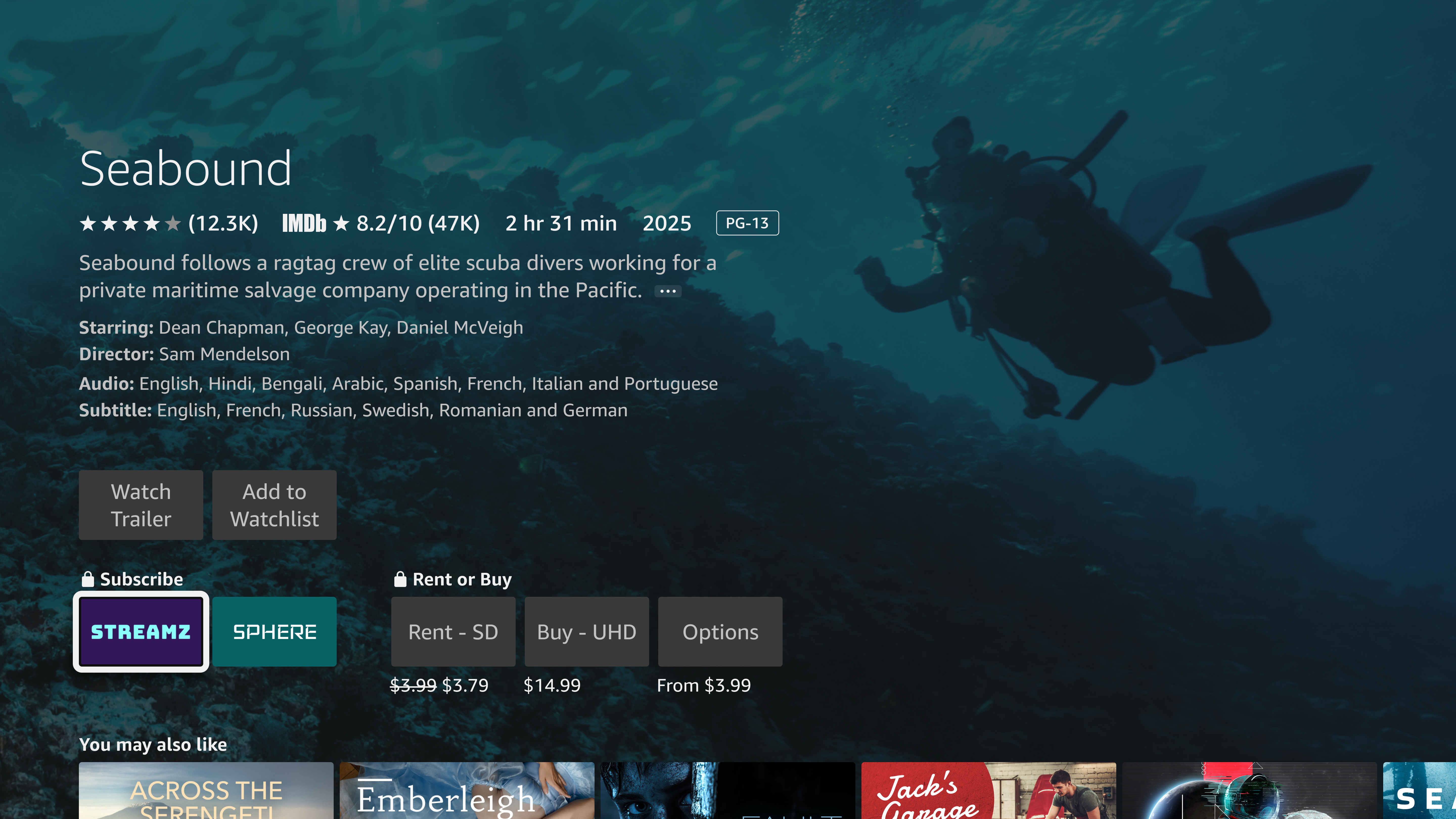
trueとして送信する必要があります。ステータスを送信しないと、コンテンツ詳細ページでのアプリの配置に影響が生じます。認証済み状態
この場合、ユーザーは既にアプリにログインしています。コンテンツ詳細ページには、視聴オプションが [今すぐ観る] として表示されます。ユーザーがコンテンツを選択すると、アプリが起動し、コンテンツの再生が開始されます。
次の例では、ユーザーに「Streamz」アプリで「Seabound」というタイトルのメディアを視聴する権限があります。
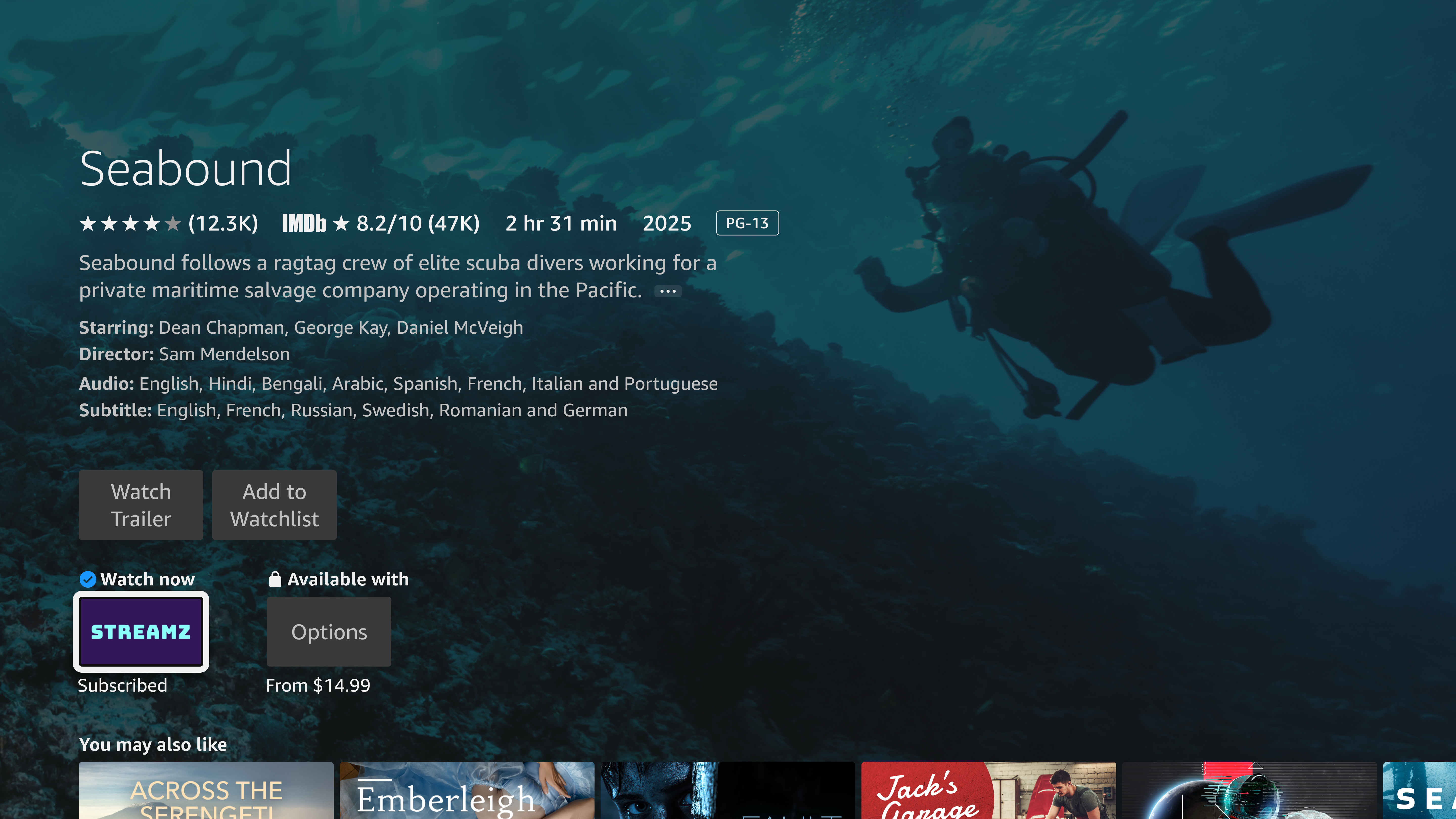
Fire TVホーム画面の注目コンテンツ行
Fire TVのホーム画面には、[次のおすすめの作品]、[おすすめの無料映画・TV番組]、[Latest movies] などの行が表示されます。これらの注目コンテンツの行に表示されるのは、コンテンツランチャーに統合されたコンテンツのみです。コンテンツランチャーでは、コンテンツを注目コンテンツに表示するために追加の統合は必要ありません。
Fire TVアプリの音声機能
カタログを統合済みのアプリでは、検索と再生の音声コマンドを処理する必要があります。Alexaによって、Fire TVで音声による検索と再生ができるようになります。Alexaの音声機能を使用すれば、Fire TVリモコンがなくても、アプリで簡単にコンテンツを見つけて楽しむことができます。AlexaはコンテンツランチャーAPIを介して、音声リクエストをアプリに直接送信します。
Vegaアプリは、コンテンツランチャーインターフェイスを介してメッセージを受信することで、以下の再生と検索を実行します。
-
クイック再生。「アレクサ、<番組名>を見せて」または「アレクサ、<アプリ名>で<番組名>見せて」と話しかけるだけで、ビデオを再生できます。Alexaがアプリを起動し、アプリがリクエストされたタイトルの再生を開始します。Alexaはカタログを使用して、ユーザーからリクエストされたコンテンツを検索します。
ユーザーは「アレクサ、<番組名>のシーズン<番号>、エピソード<番号>を見せて」と言うことで、番組の特定のエピソードの再生をリクエストできます。 この場合、シーズン1のエピソード1から再生されるのではなく、リクエストしたエピソードが直接再生されます。
-
アプリ内検索。ユーザーが「アレクサ、<アプリ名>で<タイトル名>を検索して」または「アレクサ、<アプリ名>で<ジャンル>を検索して」と言うと、アプリ内で検索を実行できます。 独自のロジックを使用してアプリ内の検索リクエストを処理します。
searchおよびfindの発話で呼び出された場合に検索機能を処理する必要があります。-
トランスポートコントロール。ユーザーは、次のような音声コマンドを使用してメディアの再生を制御できます。
- 「アレクサ、再生して」
- 「アレクサ、一時停止して」
- 「アレクサ、早送りして」
- 「アレクサ、5分早送りして」
- 「アレクサ、次へ」
- 「アレクサ、前へ」
- 「アレクサ、早戻しして」
- 「アレクサ、再開して」
- 「アレクサ、止めて」
Vegaメディアコントロール(KMC)により、トランスポートコントロールコマンドのシームレスな処理が可能になります。コンテンツの再生にW3C Media APIを使用するアプリでは、組み込みのKMC統合のサポートを利用できます。W3C Media APIは、自動的にKMCサーバーを作成し、サーバーの状態を公開して、トランスポートコントロールの音声コマンドを処理します。これには「次へ」と「前へ」のコマンドは含まれません。
W3C Media APIによるトランスポートコントロールのサポートを有効にするには、W3C MediaとVegaメディアコントロールの統合を参照してください。
W3C Media APIを使用しないアプリでは、VegaメディアコントロールAPIを使用してトランスポートコントロールを統合できます。
Last updated: 2025年9月30日

